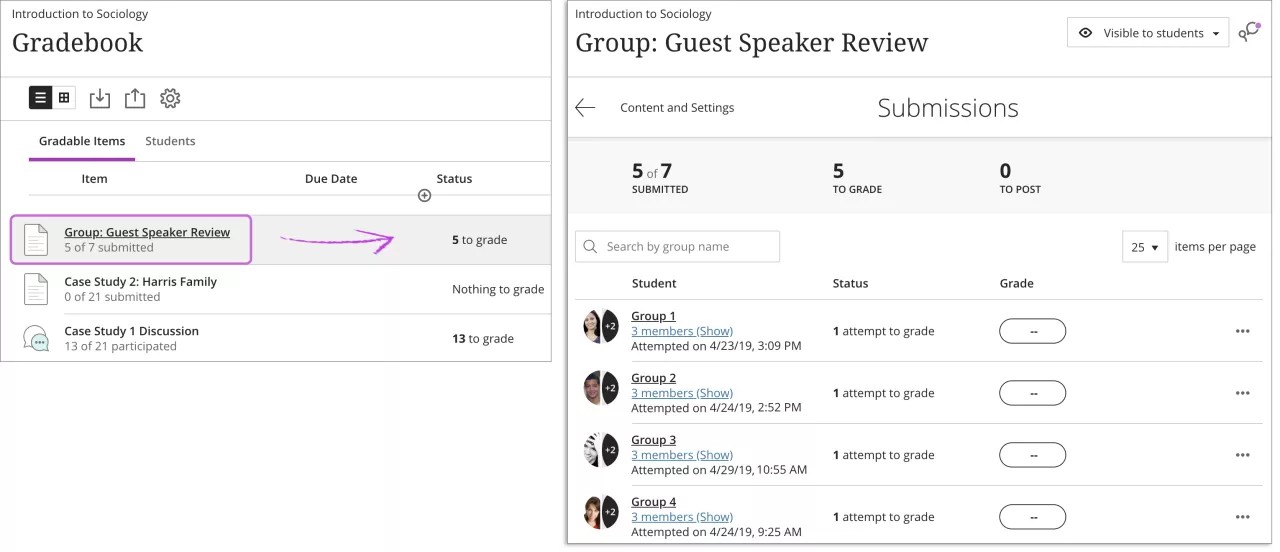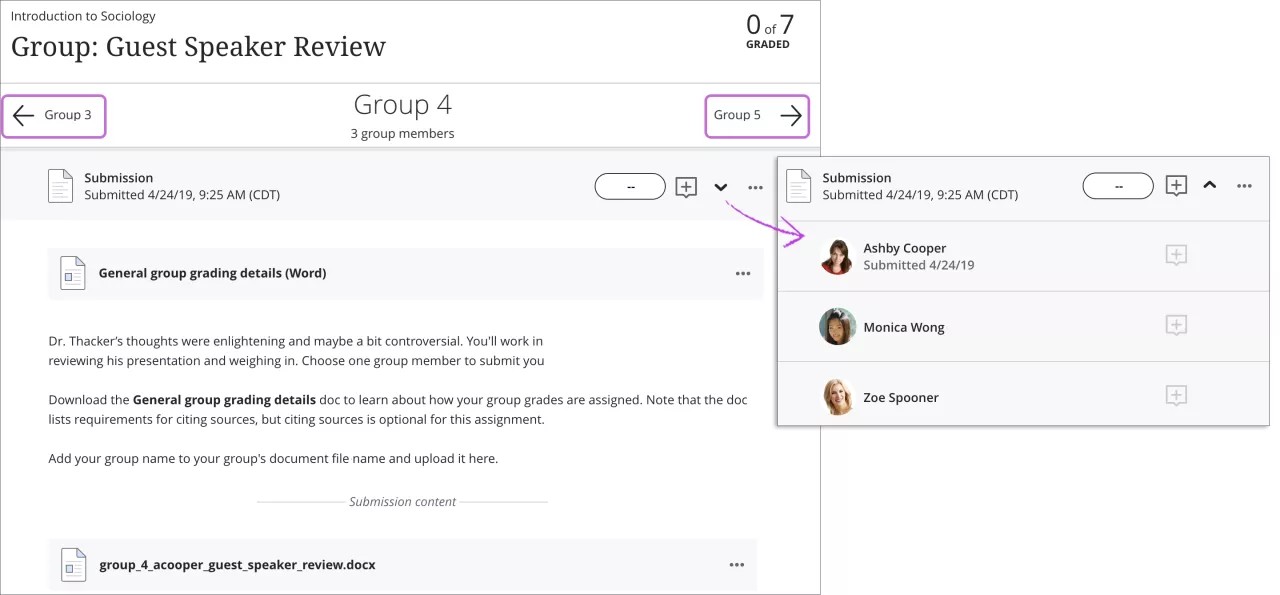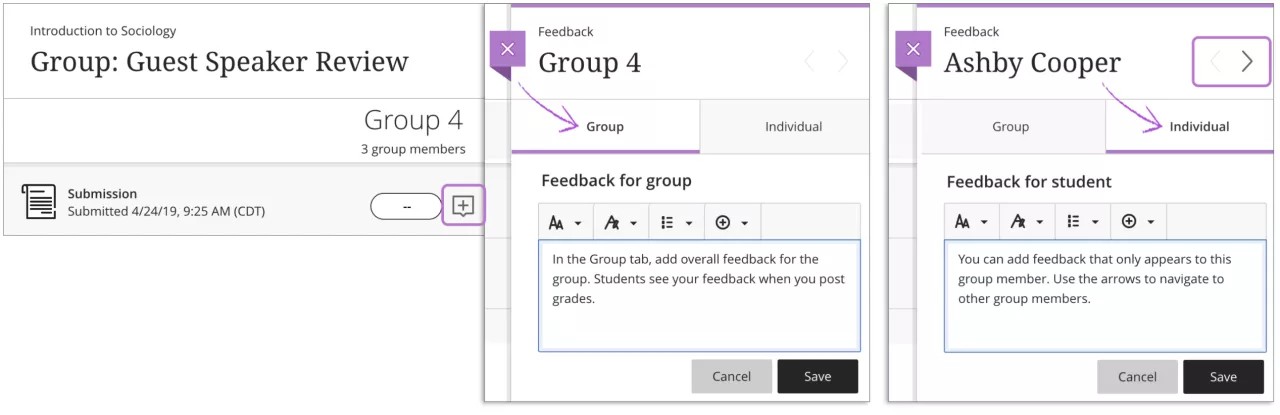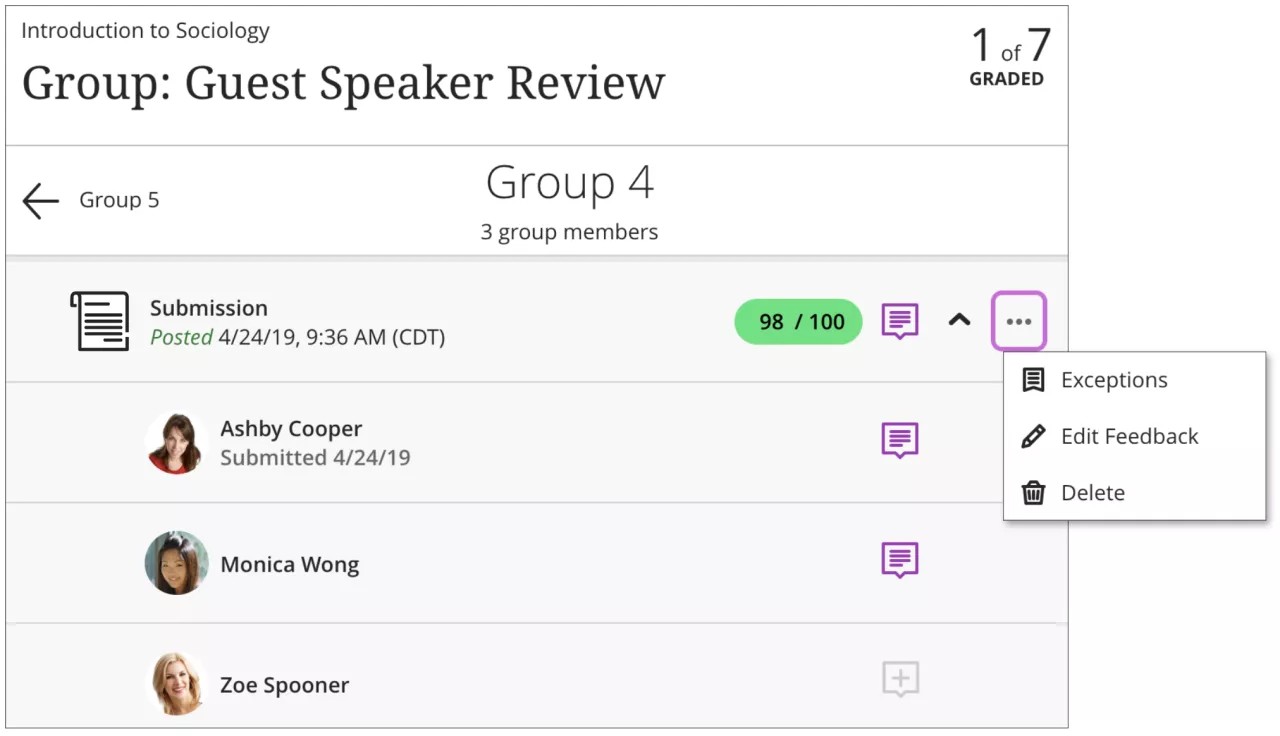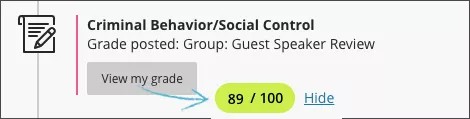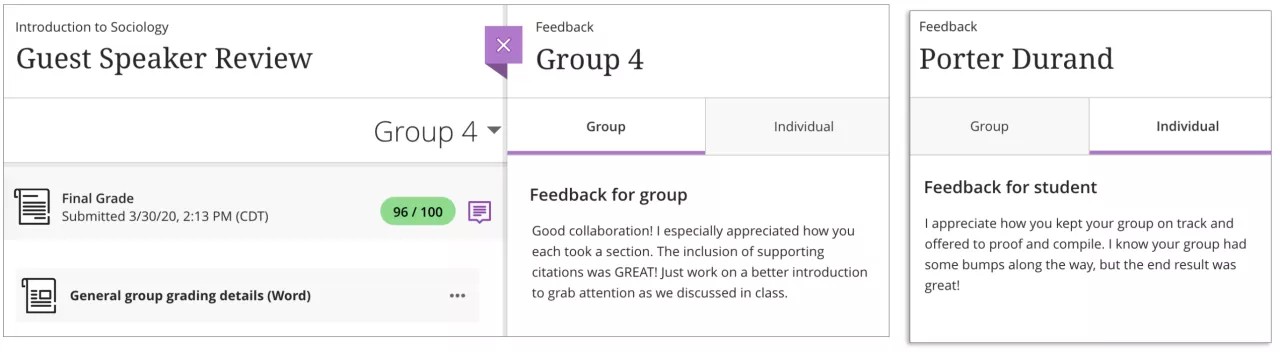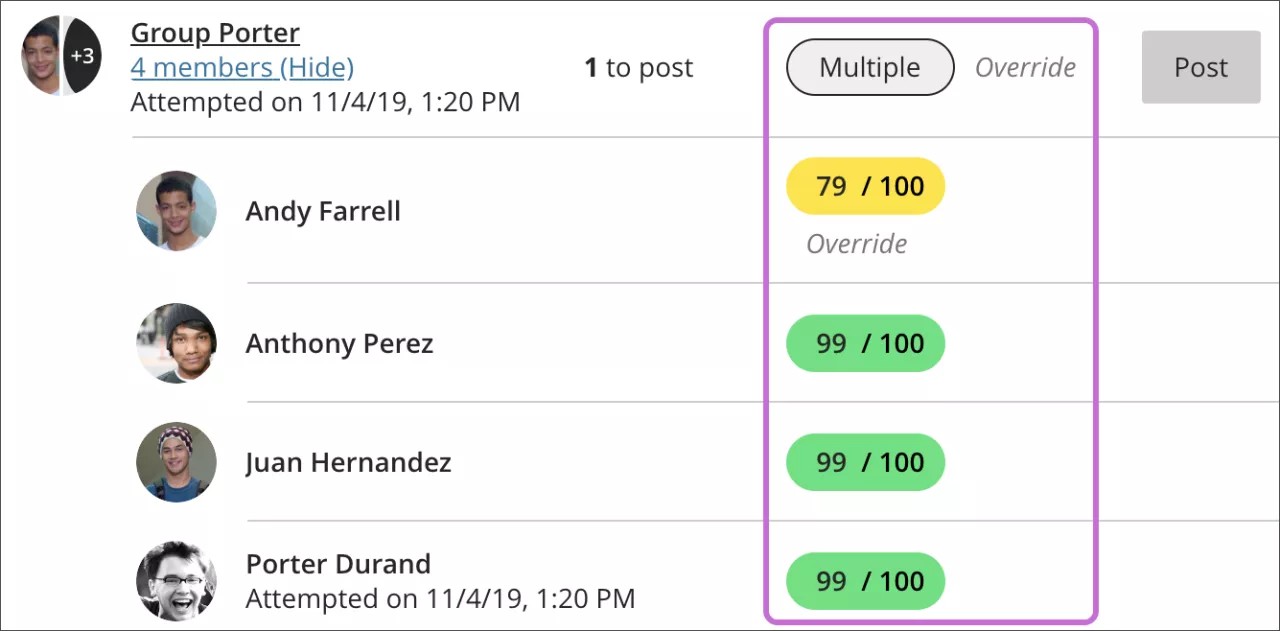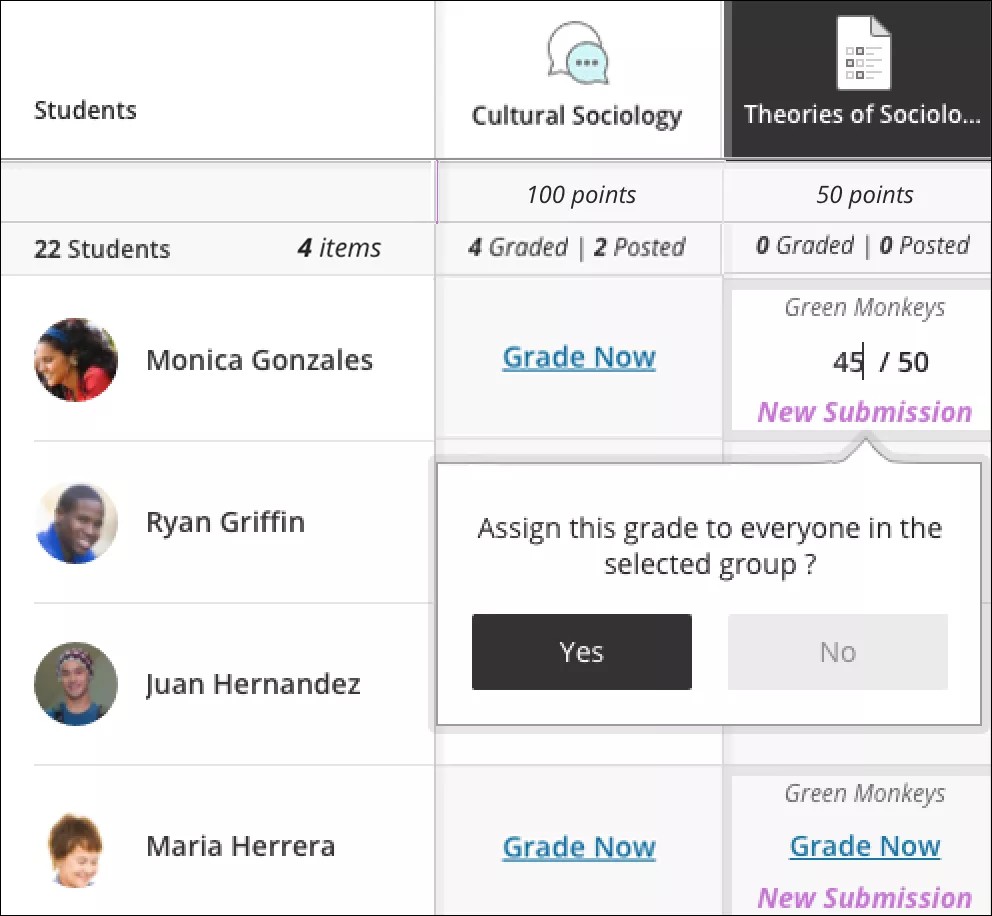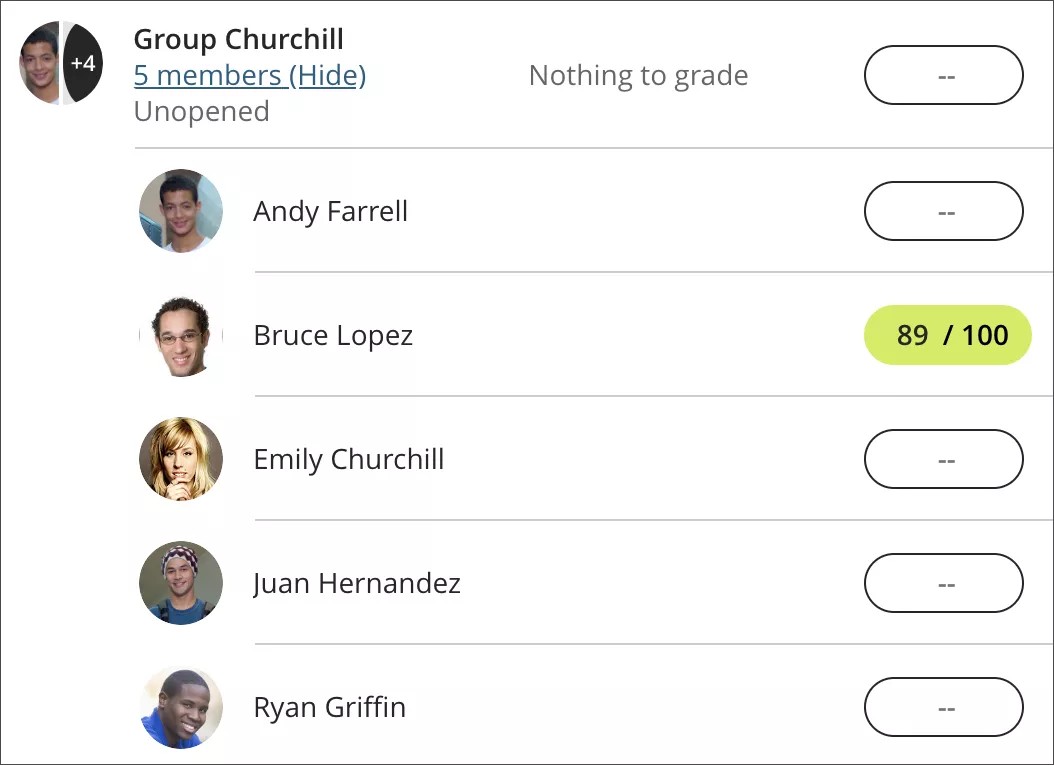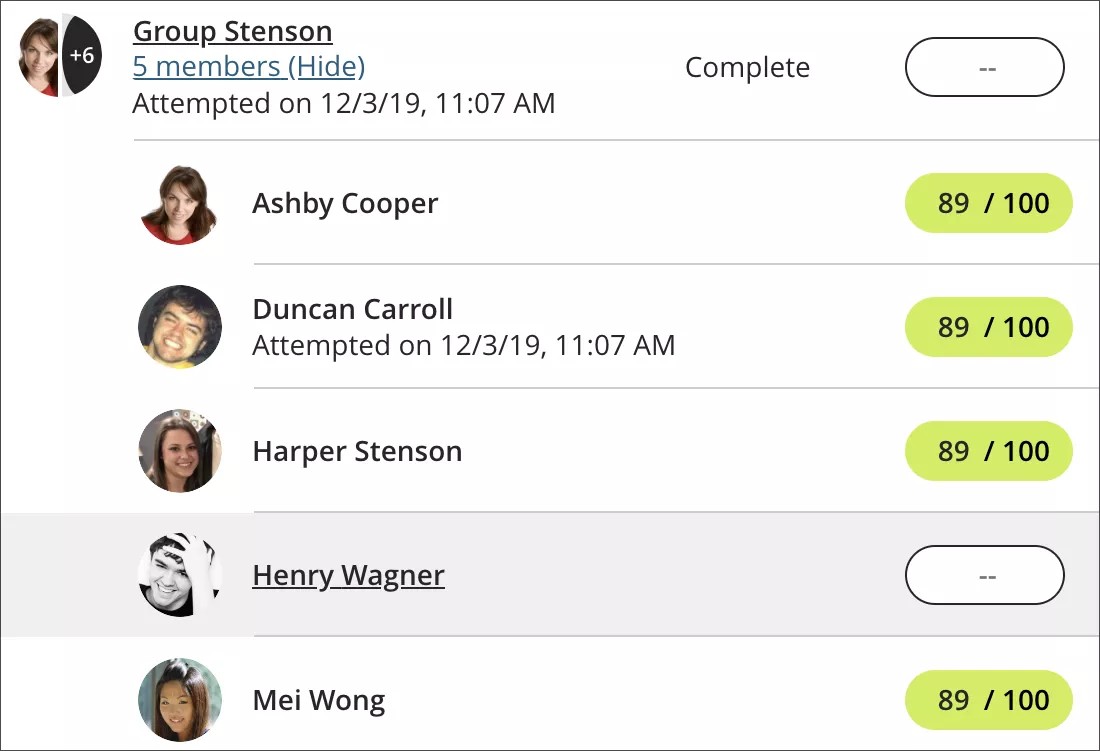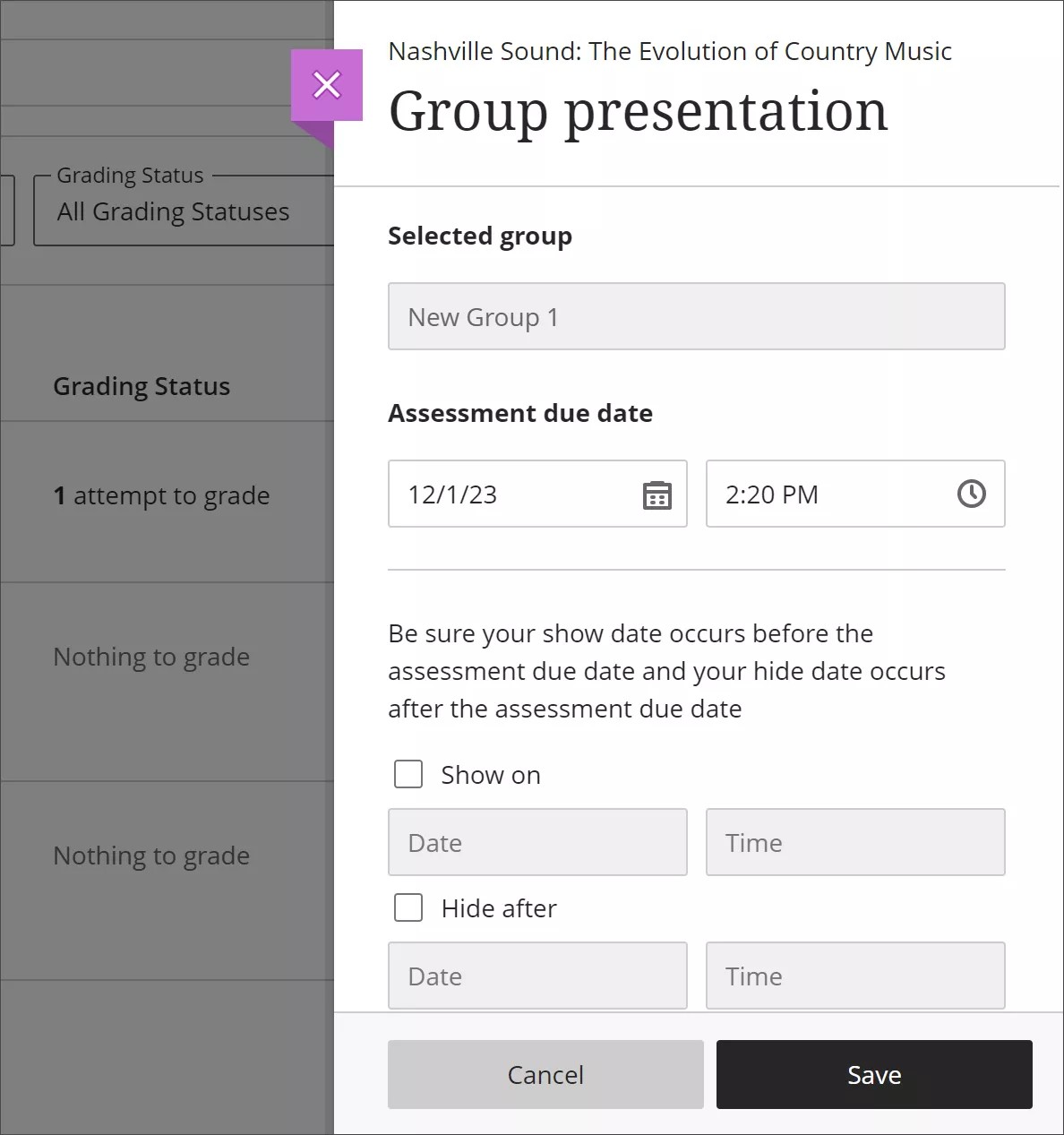Su institución controla qué herramientas están disponibles en la vista de cursos Original. Las asignaciones siempre están disponibles para los profesores en la vista de cursos Ultra.
¿Está listo para calificar grupos?
Una vez que los grupos entreguen sus actividades, podrá acceder a ellas desde el libro de calificaciones o dentro del curso. Asigne la misma calificación a todo el grupo o califique los aportes de cada integrante del equipo por separado, en caso de que no todos hayan contribuido de la misma manera. No puede cambiar los ajustes de la calificación ni la conformación de los grupos luego de comenzar a calificar las actividades.
No puede habilitar el método de calificación anónima ni en paralelo para las actividades de grupo.
Desde la página Entregas, seleccione el nombre de un grupo para comenzar con la calificación.
Desde la entrega de un grupo, puede dirigirse a otros grupos con las flechas anterior y siguiente. Si desea ver los miembros del grupo, haga clic en la flecha hacia abajo que se encuentra junto al ícono de comentarios para acceder a la lista. También puede ver qué miembro realizó la entrega en nombre del grupo.
Para abrir el panel de comentarios, seleccione el ícono correspondiente que aparece a un costado de la pantalla. Puede desplazarse por la actividad y proporcionar una calificación. Agregue comentarios generales para el grupo en la pestaña Grupo. Seleccione la pestaña Individual y agregue comentarios para cada estudiante del grupo. Puede pasar de un estudiante a otro con las flechas anterior y siguiente.
También puede incrustar una grabación de audio o video como comentario en el editor durante el proceso de calificación de las entregas grupales.
Ver y editar los comentarios
Expanda la lista de miembros para ver los comentarios de cada uno en particular. Abra el menú y seleccione Editar comentarios para eliminar o modificar los comentarios del grupo o de los distintos miembros. Si realiza cambios después de publicar las calificaciones, no se notificará a los estudiantes sobre los comentarios actualizados o eliminados.
Vista del estudiante
En el flujo de actividades, los estudiantes reciben una notificación cuando se publica la calificación del grupo. Si proporcionó comentarios para el grupo, aparecerán con la calificación. Los estudiantes pueden seleccionar el título de la actividad grupal para abrir la página Calificaciones del curso y acceder a todas sus calificaciones.
Si se proporcionan, los estudiantes pueden acceder a sus comentarios grupales e individuales.
Más información sobre cómo calificar actividades
Asignar una calificación diferente a los miembros del grupo
De forma predeterminada, la calificación para una actividad grupal es la misma para todos los miembros del grupo. Sin embargo, puede modificar las calificaciones de los distintos miembros del grupo si considera que sus contribuciones merecen calificaciones diferentes a las del resto del grupo.
En la página Entregas, puede asignar una calificación para todo el grupo. Escriba un valor en la columna Calificación. La calificación tiene la etiqueta Anulada porque no asignó la calificación de la entrega real.
Para asignar una calificación diferente a un miembro en particular, expanda la lista del grupo y escriba un valor en la columna Calificación de ese miembro. La calificación general del grupo se muestra como En curso. La opción Publicar no aparece porque algunos estudiantes no tienen una calificación para esa actividad.
Después de asignar una calificación a todo el grupo, podrá editar la calificación individual de cada miembro en particular. Expanda la lista de miembros del grupo y modifique las calificaciones individuales según sea necesario. La calificación del grupo en general aparece como Múltiple. La calificación de los miembros en particular tiene la etiqueta Anular.
Más información sobre cómo anular las calificaciones
También puede asignar diferentes calificaciones en la vista de cuadrícula del libro de calificaciones. Seleccione la celda de un miembro del grupo, y todos los demás miembros del grupo aparecerán resaltados en la cuadrícula. Edite la calificación de un miembro del grupo según sea necesario. Tiene la opción de aplicar esta calificación editada para todos los miembros del grupo.
¿Puedo mover a los miembros del grupo después de haber calificado algunos trabajos?
Puede mover a los estudiantes de un grupo a otro y agregar a los estudiantes nuevos en el curso. Los miembros nuevos tendrán acceso al trabajo que el grupo haya guardado hasta ese momento. También podrán enviar trabajos en nombre del grupo.
Si decide mover a un estudiante con calificaciones a otro grupo, sus calificaciones se trasladarán con él, pero no su trabajo. Estos miembros nuevos del grupo conservarán sus calificaciones actuales. Sus calificaciones no se aplicarán al resto del grupo. Sin embargo, si aún no califica el trabajo grupal, se actualizarán las calificaciones de los miembros nuevos.
Si mueve a los estudiantes a un grupo que ya recibió una calificación, deberá asignarles calificaciones de forma manual.
Excepciones en evaluaciones grupales
En el caso de una evaluación grupal específica, puede otorgar a un grupo en particular una excepción para el acceso extendido, incluso si el resto de los grupos no puede ver tal evaluación porque está oculta. Esta excepción anula los ajustes de disponibilidad condicional aplicados a todos los demás solo para esa evaluación específica. Debido a que en este momento no se permiten varios intentos en las evaluaciones grupales, no podrá cambiar los intentos permitidos.
Desde la página Entregas de una evaluación grupal, puede agregar arreglos excepcionales para grupos de forma individual. También puede hacerlo desde la página de la entrega individual de un grupo.